V tomto článku se podíváme na 10 nejlepších textových editorů pro desktopové prostředí Linuxu. Některé textové editory nejsou jen výchozím editorem pro úpravu textu, ale také fungují jako IDE, díky čemuž jsou docela užitečné. Ty jsou velmi užitečné při vývoji aplikací v linuxovém prostředí, a přestože existuje mnoho textových editorů, zaměříme se pouze na deset nejlepších textových editorů pro linuxové desktopové prostředí. Pojďme tedy rychle skočit do seznamu, aniž bychom ztráceli čas:
1. VIM
Pokud vás nebaví používat výchozí „vi ” editor v linuxu a chcete upravovat svůj text v pokročilém textovém editoru, který je nabitý silným výkonem a spoustou možností, pak je vim vaší nejlepší volbou. Jak název napovídá, VIM znamená „vi vylepšeno “, protože se jedná pouze o pokročilou verzi výchozího textového editoru pro Linux. Je speciálně navržen s ohledem na potřeby vývojáře. Je také nazýván jako programátorský editor pro své vysoce konfigurovatelné možnosti. Podobně jako editor Vi jej lze použít jako nástroj příkazového řádku nebo také jako samostatnou aplikaci GUI.
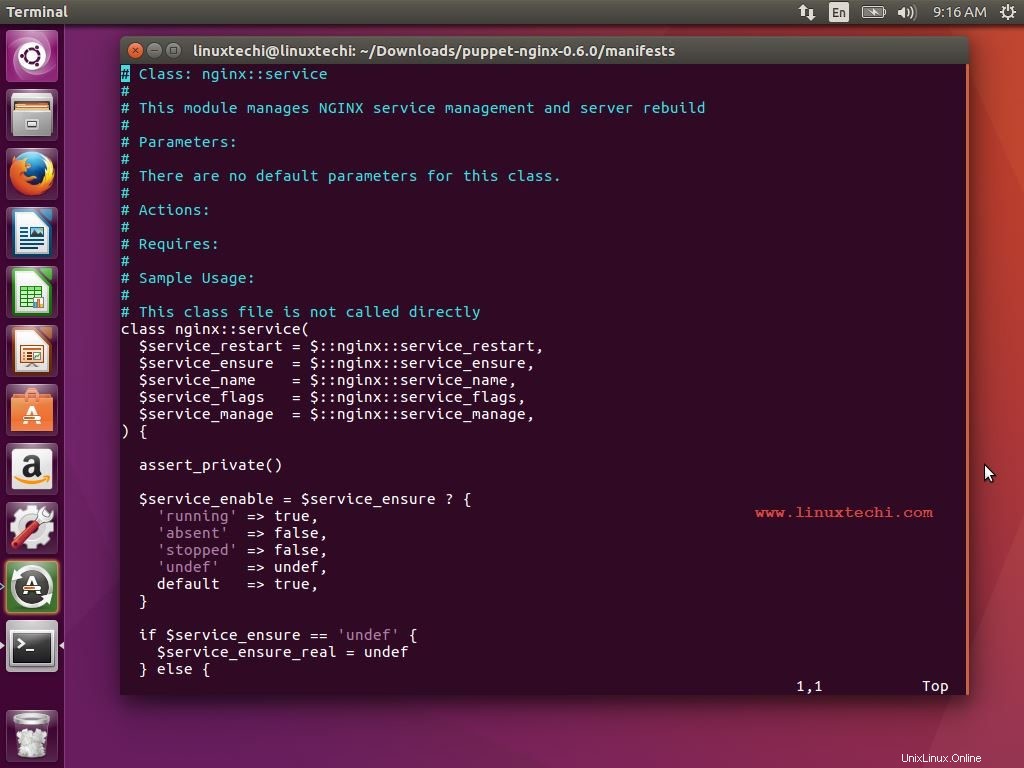
Některé z jedinečných funkcí VIM zahrnují:
- Zbarvení syntaxe
- Systém značek
- Rozbalení karty
- Obrazovka relace
- Rozdělená obrazovka
- Digrafický vstup
- Automatické příkazy
2. Geany
Geany je jedním z nejpopulárnějších textových editorů pro desktopové prostředí Linuxu, který je dodáván s integrovaným GTK+ sada nástrojů. Slouží také jako vynikající vývojové prostředí pro programátory a vývojáře. Pokud hledáte textový editor, který také funguje jako vývojové prostředí, pak je Geany vaší nejlepší volbou. Je lehký a podporuje téměř všechny hlavní programovací jazyky a nemá mnoho závislostí na jiných balíčcích.
Pomocí níže uvedených kroků nainstalujte Geany na Ubuntu / Linux Mint
[email protected]:~$ sudo apt update [email protected]:~$ sudo apt install geany -y
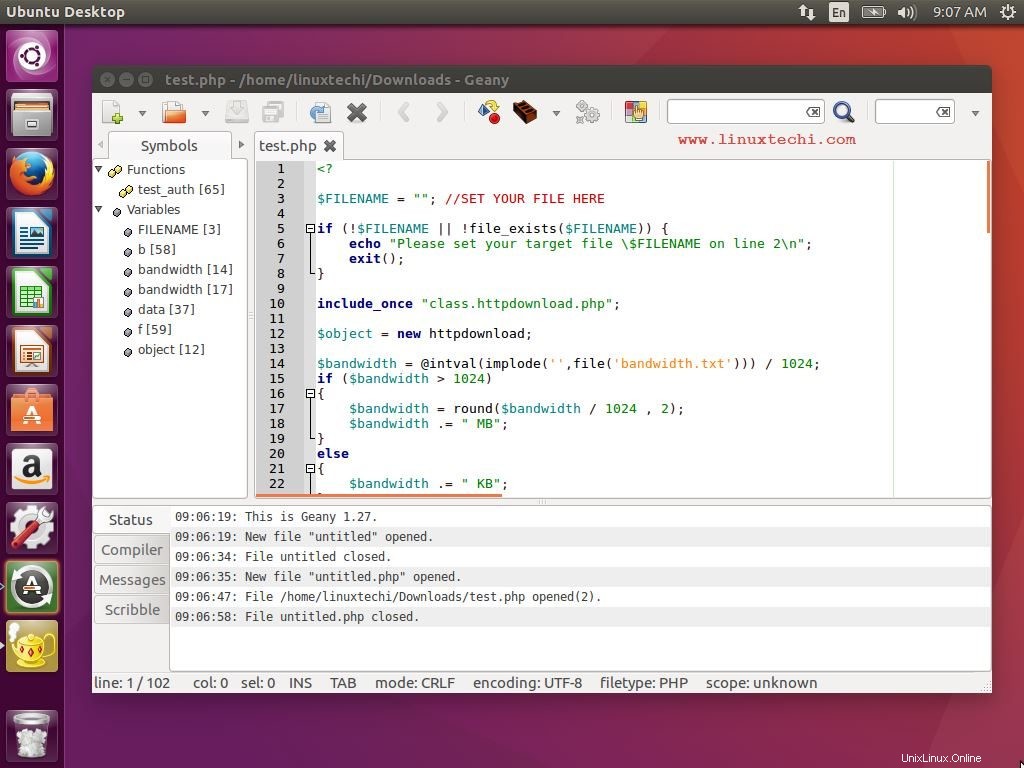
Některé z jedinečných funkcí Geany zahrnují:
- Snadno použitelné a čisté rozhraní
- Zvýraznění syntaxe pro snadný vývoj
- Spousta přizpůsobitelných možností
- Číslování řádků pro snadné sledování kódu
- Snadno připojitelné rozhraní
3. Vznešený textový editor
Textový editor Sublime je další populární textový editor pro linuxové prostředí. Je nabitý mnoha funkcemi a je speciálně navržen pro použití jako textový editor a také jako vývojové prostředí. Podporuje spoustu programování spolu s mnoha značkovacími jazyky. Díky četným dostupným pluginům můžete textový editor posunout na další úroveň tím, že do značné míry rozšíříte jeho funkčnost. Jednou z jedinečných funkcí textového editoru je funkce „Goto Anything“, která vám pomůže snadno přejít na jakoukoli část kódu nebo přejít na jakýkoli soubor ve vašem systému.
Chcete-li nainstalovat stabilní verzi Sublime Text Editor na Ubuntu / Linux Mint, postupujte podle níže uvedených kroků
[email protected]:~$ wget -qO - https://download.sublimetext.com/sublimehq-pub.gpg | sudo apt-key add – [email protected]:~$ echo "deb https://download.sublimetext.com/ apt/stable/" | sudo tee /etc/apt/sources.list.d/sublime-text.list deb https://download.sublimetext.com/ apt/stable/ [email protected]:~$ [email protected]:~$ sudo apt update [email protected]:~$ sudo apt install sublime-text –y
Chcete-li nainstalovat skvělý textový editor na CentOS 7.x / RHEL 7.x, postupujte podle níže uvedených kroků
[[email protected] ~]# rpm -v --import https://download.sublimetext.com/sublimehq-rpm-pub.gpg [[email protected] ~]# yum-config-manager --add-repo https://download.sublimetext.com/rpm/stable/x86_64/sublime-text.repo [[email protected] ~]# yum install sublime-text -y
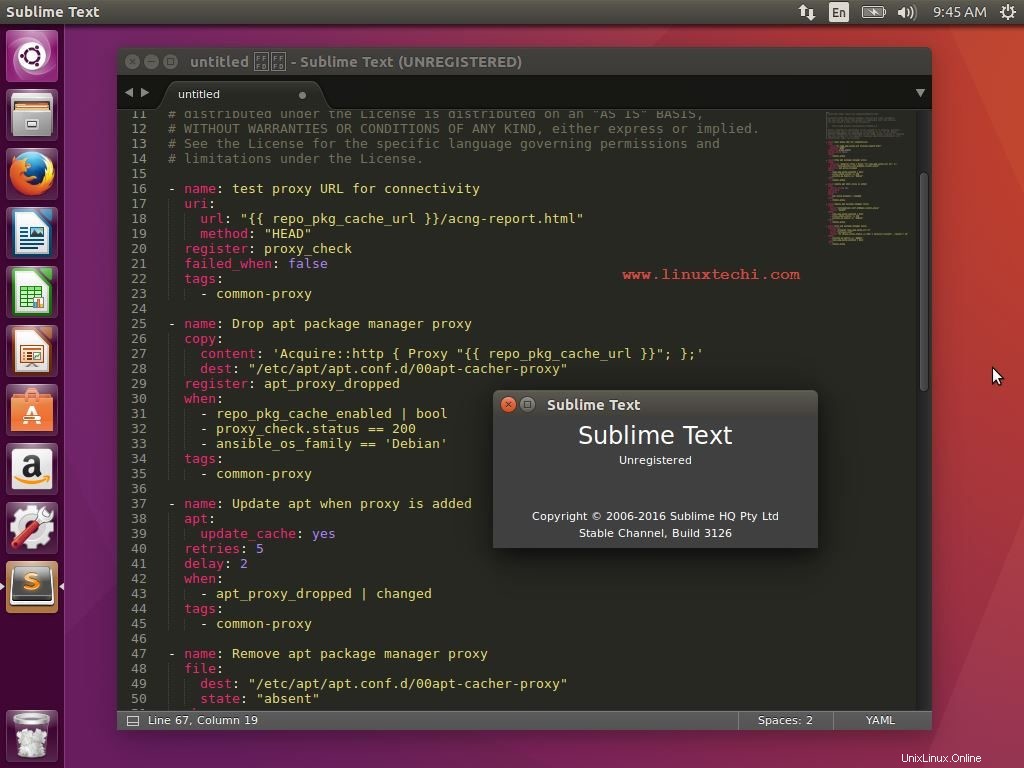
Některé z dalších jedinečných funkcí textového editoru Sublime zahrnují:
- Vynikající paleta příkazů
- Python-based plugin API
- Paralelní úprava kódu
- Předvolby specifické pro projekt
4. Závorky
Společnost Adobe spustila textový editor již v roce 2014 nazvaný Brackets pro prostředí linux. Jedná se o open source textový editor, který je nabitý spoustou vzrušujících funkcí, díky kterým je práce s tímto textovým editorem hodně zábavná. Je také snadné a jednoduché použití s čistým rozhraním. Je speciálně navržen tak, aby fungoval jako textový editor i jako editor kódu, který pomáhá webovým designérům a programátorům. Je kompletně vyvinut pomocí HTML, CSS a JavaScriptu. Je lehký, ale stále má všechny vlastnosti, aby svými pokročilými funkcemi porazil některé z nejlepších textových editorů.
Pomocí níže uvedených kroků nainstalujte Brackets na Ubuntu / Linux Mint
[email protected]:~$ sudo add-apt-repository ppa:webupd8team/brackets [email protected]:~$ sudo apt-get update [email protected]:~$ sudo apt-get install brackets
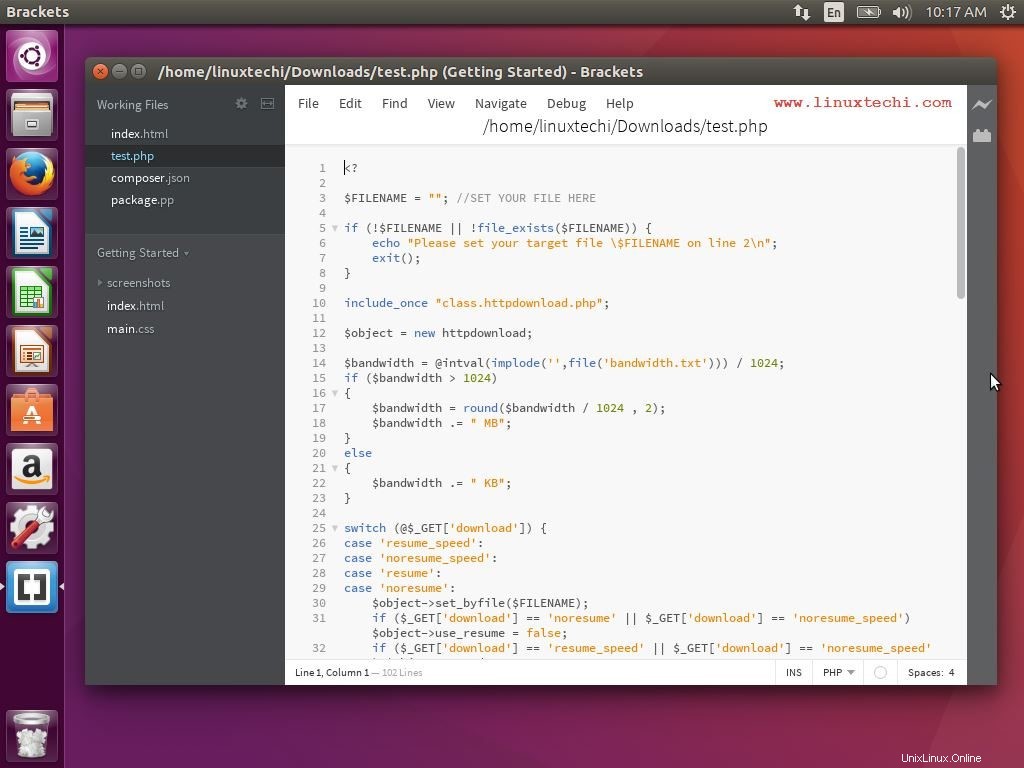
Některé z jedinečných funkcí textového editoru závorek zahrnují:
- Živý náhled
- Přímé úpravy
- Zaměřené vizuální nástroje Podpora před procesorem
5. Gedit
Pokud pracujete v desktopovém prostředí GNOME, pak je standardně dodáván s textovým editorem s názvem Gedit. Podobně jako cíl GNOME vždy poskytovat funkce, které jsou čisté a přímočaré, sleduje Gedit také stejný cíl, protože je lehký a přichází s čistým a jednoduchým uživatelským rozhraním. Poprvé byl pro veřejnost uvolněn v roce 2000 s desktopovým prostředím GNOME. Je dokončena vyvinuta pomocí jazyka C a plně podporuje internacionalizovaný text.
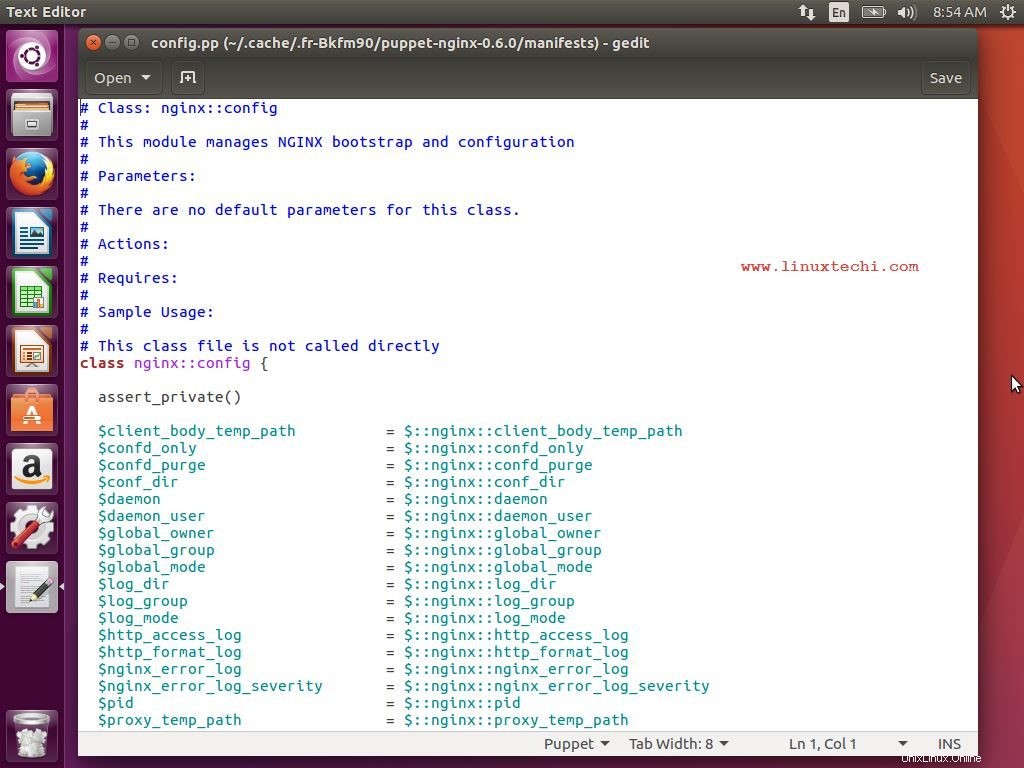
Některé z jedinečných funkcí Gedit zahrnují:
- Zvýraznění syntaxe
- Podporuje internacionalizovaný text
- Podporuje různé programovací jazyky
6. Kate
Pokud znáte desktopové prostředí Kubuntu, určitě byste věděli o textovém editoru Kate, který je dodáván jako výchozí editor nabitý prostředím Kubuntu. Jedná se o lehký a snadno použitelný textový editor. Můžete pracovat s více soubory současně. Může být také použito výkonné IDE.
Krok instalace Kate na Ubuntu / Linux Mint
[email protected]:~$ sudo apt-get install kate
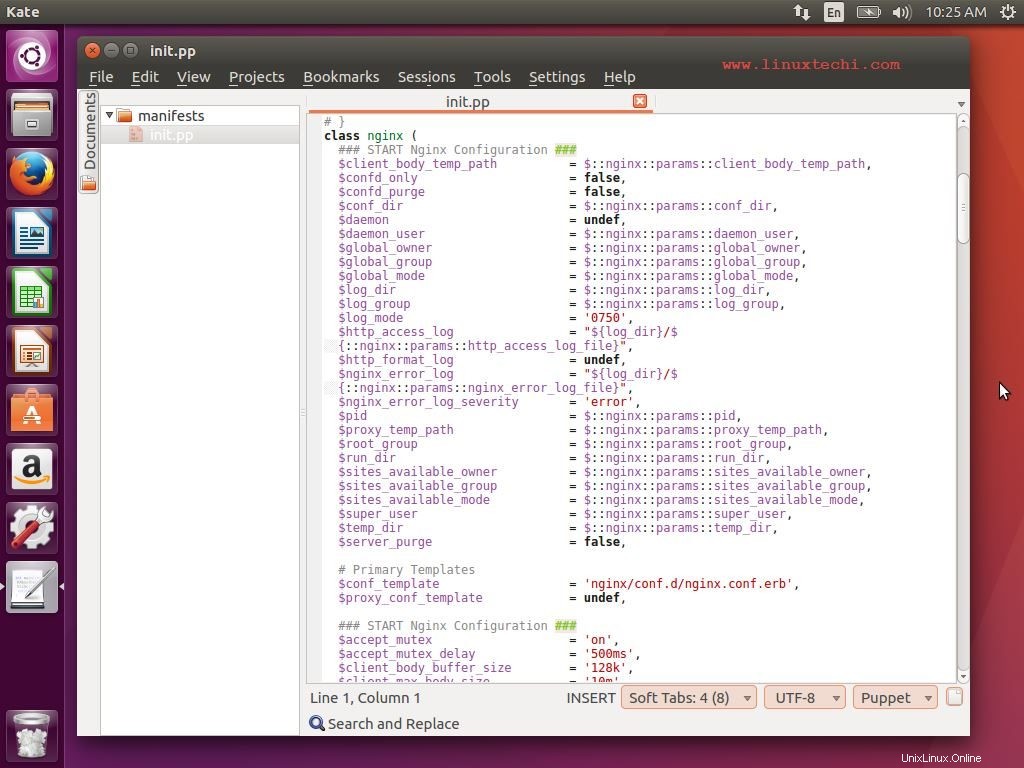
Některé z jedinečných funkcí Kate zahrnují:
- Výkonné IDE
- Podporuje mnoho jazyků
- Automaticky detekuje jazyky
- Automaticky nastaví odsazení dokumentů
7. Eclipse
Frontendoví vývojáři a návrháři, kteří hledají robustní a pokročilý textový/kódový editor, mohou rozhodně zvolit editor Eclipse. Je populární mezi mnoha java vývojáři, protože je kompletně vyvinut v JAVA a obsahuje také mnoho funkcí, které umožňují snadné psaní a vývoj Java aplikací. Pokud potřebujete další jazykovou podporu, musíte k tomu nainstalovat další pluginy. Eclipse IDE se stává ještě výkonnějším s pomocí dalších pluginů, protože do editoru můžete vložit spoustu pokročilých funkcí. Může být také použit k vývoji programů pro PHP, Python, C, C++, Ruby on Rails, COBOL atd.
Pomocí následujícího příkazu nainstalujte Eclipse na Ubuntu / Linux Mint
[email protected]:~$ sudo apt update [email protected]:~$ sudo apt install eclipse
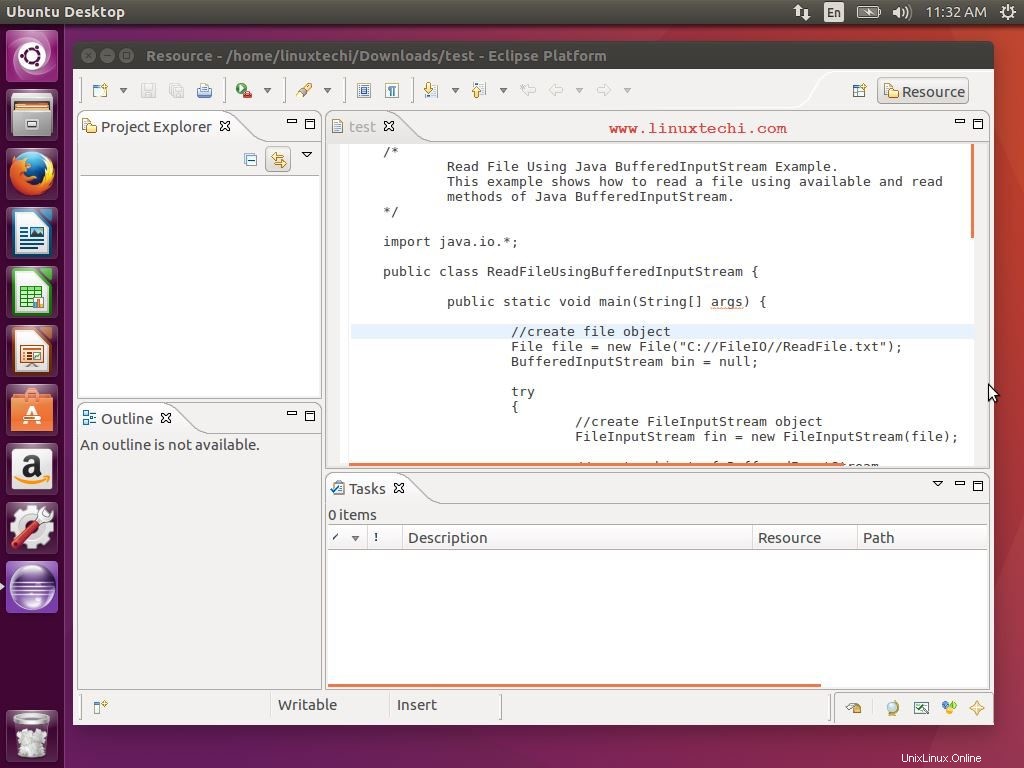
Některé z jedinečných funkcí Eclipse zahrnují:
- Bezplatný textový editor s otevřeným zdrojovým kódem
- Zahrnuje vývojové nástroje Java pro vývojáře v jazyce Java
- Podpora pluginů
8. Kwrite
Textový editor Kwrite vyvinulo KDE a poprvé byl veřejnosti vydán v roce 2000. Je zcela založen na textovém editoru Kate spolu s technologií KParts z KDE. Pomocí dodatečné instalace pluginu můžete funkčnost Kwrite do značné míry rozšířit a učinit z něj výkonnější vývojové prostředí. Lze jej také použít k úpravě vzdáleného souboru spolu s kódováním souborů.
Pomocí následujícího příkazu nainstalujte kwrite na Ubuntu / Linux Mint
[email protected]:~/Downloads$ sudo apt-get install kwrite
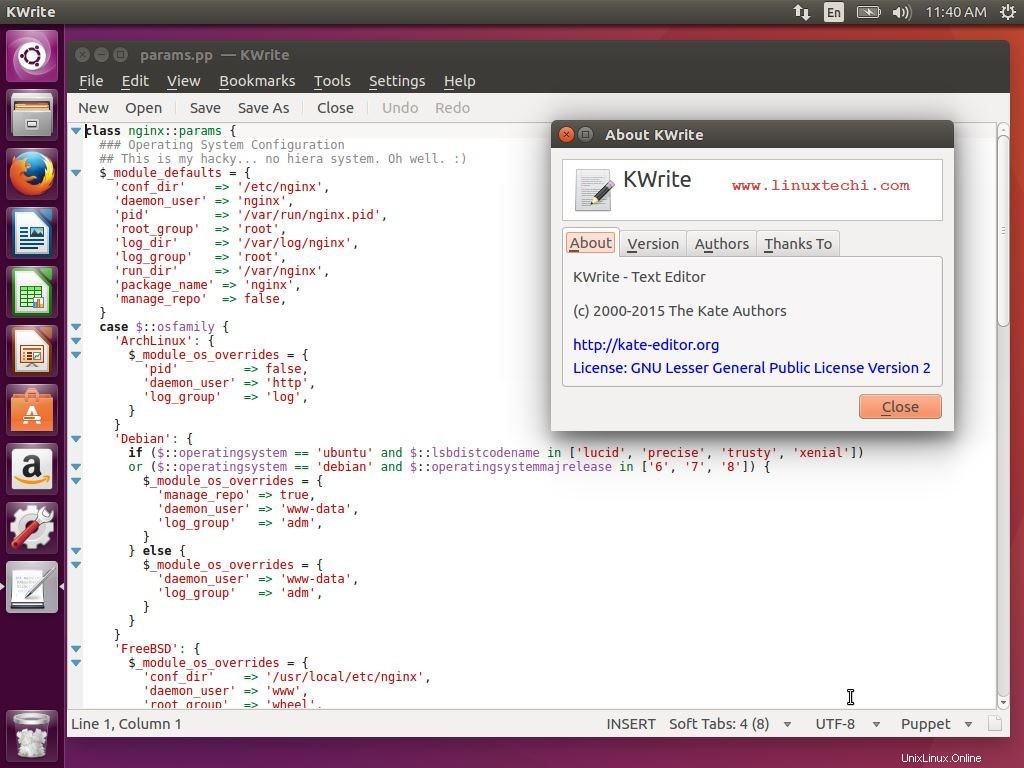
Některé z jedinečných funkcí Kwrite zahrnují:
- Dokončování slov
- Automatické odsazení
- Zvýraznění syntaxe
- režim vstupu vi
9. Nano
Nano je další populární textový editor, který se používá také v operačních systémech UNIX. Podobá se textovému editoru Pico a poprvé byl uveden na trh v roce 2000. Je také nabitý mnoha dalšími funkcemi, díky nimž se jedná o výkonný a pokročilý textový editor. Lze jej spustit pouze v rozhraní příkazového řádku.
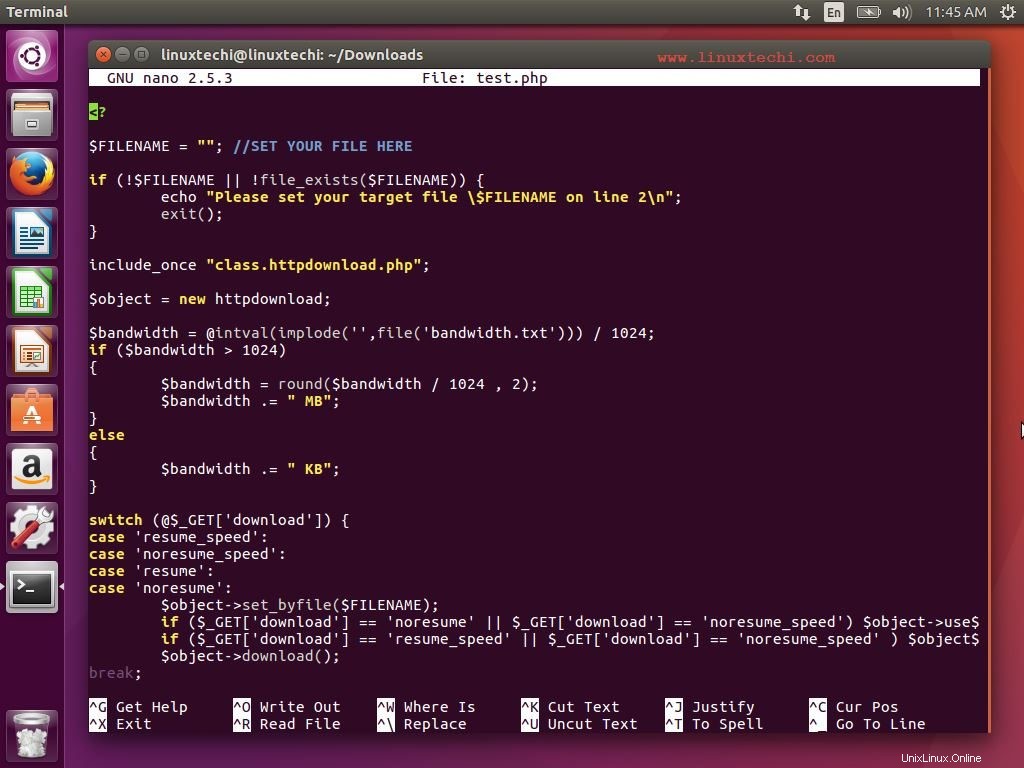
Některé z jedinečných funkcí Nano zahrnují:
- Vyhledávání rozlišují malá a velká písmena
- Automatické odsazení
- Dokončení karty
- Podpora Autoconf
10. GNU Emacs
GNU Emacs je jedním z nejstarších textových editorů pro linuxové prostředí, který je zde již dlouhou dobu. Je vyvinut Richardem Stallmanem, zakladatelem projektu GNU. Používají ho tisíce linuxových programátorů po celém světě a GNU Emacs je jedním z jejich oblíbených a preferovaných textových editorů. Je zcela vyvinut pomocí LISP a C.
Pomocí níže uvedených příkazů nainstalujte emacs na Ubuntu / Linux Mint
[email protected]:~/Downloads$ sudo apt-get update [email protected]:~/Downloads$ sudo apt-get install emacs
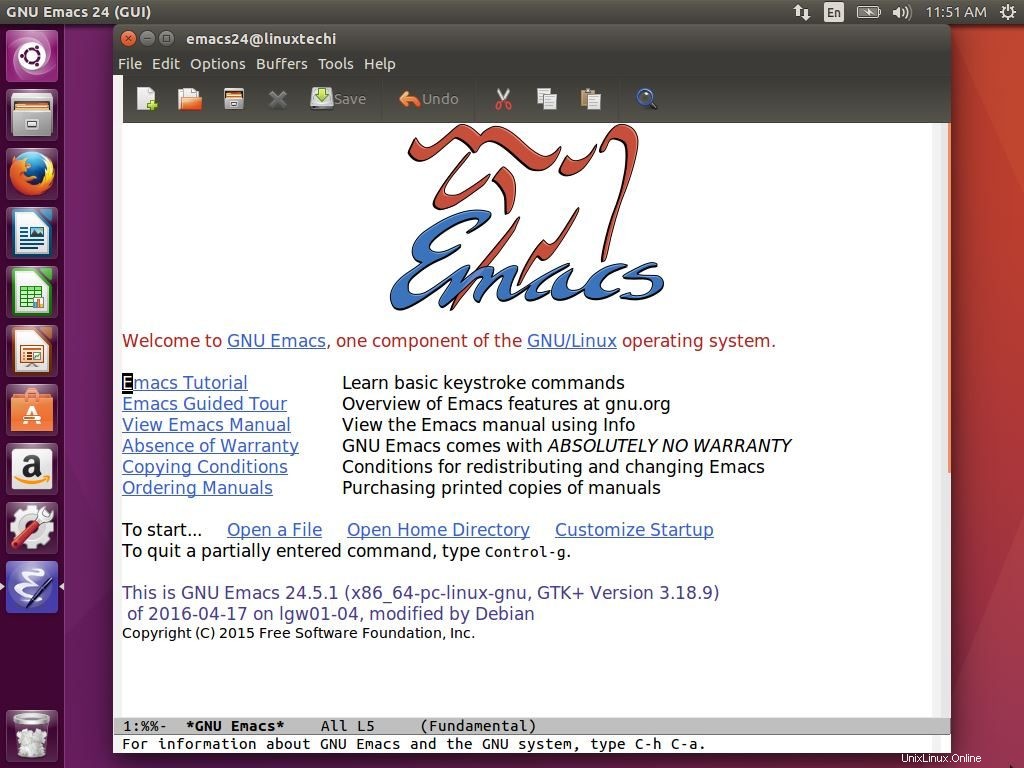
Některé z jedinečných funkcí GNU Emacs zahrnují:
- Možnosti pošty a zpráv
- Rozšíření rozhraní ladicího programu
- Rozsáhlá dokumentace a podpora
Kromě těchto textových editorů notepadqq a Atom mohou být také jako textové editory a IDE pro Linux Desktop
Přečtěte si také : notepadqq – Notepad++ pro Ubuntu Linux
Přečtěte si také :Jak nainstalovat Atom Text Editor na Ubuntu 16.04 / Linux Mint 18 / CentOS 7 / RHEL 7